इंटरनेट ब्राउज़र एक ऐसी चीज़ है जिसका हम में से अधिकांश लोग प्रतिदिन उपयोग करते हैं; वे सभी उपयोगी, अजीब और अद्भुत सामग्री के लिए एक पोर्टल प्रदान करते हैं जो वेब को पेश करना है।
जिस आवृत्ति के साथ हम उनके साथ इंटरैक्ट करते हैं, उसे देखते हुए यह सोचना आकर्षक हो सकता है कि आप ब्राउज़र का उपयोग करने वाले मास्टर हैं। सच में, हम में से बहुत कम हैं। हमेशा अधिक टिप्स, अधिक तरकीबें और अधिक तरीके होते हैं जिनसे आप अपने कौशल में सुधार कर सकते हैं।
यहां हम दस शानदार ब्राउज़र ट्रिक्स पर एक नज़र डालते हैं जो आपको प्रो जैसे इंटरनेट का उपयोग करने में मदद करेंगे।
1. एक टैब पुनर्स्थापित करें
हम सभी ने गलती से एक टैब बंद कर दिया है। यह कष्टप्रद है, खासकर यदि आप इंटरनेट के आकार के खरगोश के छेद से नीचे चले गए हैं और सुनिश्चित नहीं हैं कि आप किस साइट पर थे। अतीत में, आपको अपने ब्राउज़र के इतिहास में नेविगेट करना होगा और उसे वहां से पुनः लोड करना होगा, हालांकि अधिकांश ब्राउज़र कम से कम अब "हाल ही में बंद किए गए टैब" सूची प्रदान करते हैं।

क्या आप जानते हैं कि इससे भी तेज़ तरीका है? बस Ctrl + Shift + T दबाएं और टैब जादुई रूप से फिर से प्रकट होगा। आप अपने बंद टैब के क्रम को खोलने के लिए शॉर्टकट का कई बार उपयोग कर सकते हैं।
2. कैशे साफ़ करें
"कैश" कंप्यूटिंग में कई चीजों को संदर्भित कर सकता है, लेकिन इंटरनेट के संदर्भ में यह वेब पेजों और छवियों के अस्थायी भंडारण पर लागू होता है; यह बैंडविड्थ उपयोग, सर्वर लोड और अंतराल को कम करने में मदद करता है। कुछ शर्तें पूरी होने तक साइटों को कैशे से लोड किया जा सकता है।
कभी-कभी, कैश दूषित हो सकता है। यदि ऐसा है, तो आप Ctrl + Shift + R दबाकर आसानी से कैशे को हटा सकते हैं और पृष्ठ के उचित संस्करण को पुनः लोड कर सकते हैं ।
3. "डेड" वेबपेज लोड करें
आप पा सकते हैं कि आपकी पसंदीदा साइटों में से एक ऑफ़लाइन हो गई है। यह कई कारणों से हो सकता है - शायद डोमेन का नवीनीकरण नहीं किया गया था या कंपनी प्रशासन में चली गई थी।
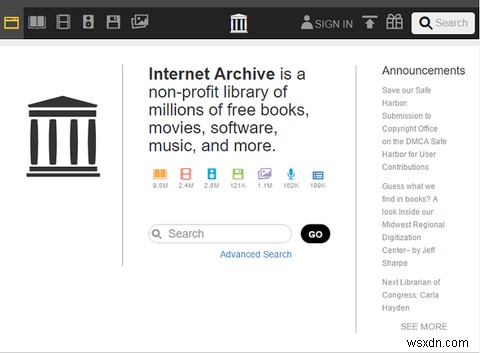
यदि आपके साथ ऐसा होता है, तो आर्काइव.org में लिंक चिपकाने का प्रयास करें। उनके पास अक्सर साइटों के पुराने संचित संस्करण उपलब्ध होते हैं।
4. URL हाइलाइट करें
कीबोर्ड शॉर्टकट का उपयोग करना अक्सर माउस का उपयोग करने की तुलना में तेज़ हो सकता है। हम सभी कट, कॉपी और पेस्ट के आदेशों को जानते हैं, लेकिन यह आपके प्रदर्शनों की सूची में जोड़ने के लिए एक और बढ़िया है।
Ctrl + L दबाएं वर्तमान साइट के URL को स्वचालित रूप से चुनने और हाइलाइट करने के लिए। लिंक को तुरंत साझा करने या उन्हें एक नए टैब में कॉपी करने के लिए यह वास्तव में उपयोगी है।
5. टेक्स्ट को वेब एड्रेस में बदलें
यदि आप अपने ब्राउज़र के खोज बॉक्स में सादा पाठ दर्ज करते हैं और एंटर दबाते हैं, तो आपको अपनी पसंद के खोज प्रदाता से खोज परिणामों की एक सूची प्रस्तुत की जाएगी।
यदि आप उस साइट का URL जानते हैं जिस पर आप जाना चाहते हैं, तो आप Ctrl + Enter दबाकर अपने आप को कुछ कीस्ट्रोक्स बचा सकते हैं - यह आपके दर्ज किए गए टेक्स्ट को www के साथ लपेट देगा। और एक .com.
6. टैब के बीच साइकिल
ALT + टैब विंडोज़ पर सबसे आम कीबोर्ड शॉर्टकट में से एक है, यह आपको वर्तमान में खुले विभिन्न कार्यक्रमों के बीच फ़्लिक करने देगा।
क्या आप जानते हैं कि आपके खुले टैब के बीच साइकिल चलाने के लिए ब्राउज़रों का एक समान कार्य होता है? Ctrl + Tab आपको एक टैब दाईं ओर ले जाएगा, जबकि Ctrl + Shift + Tab आपको एक टैब बाईं ओर ले जाएगा।

Chrome और Firefox पर आप Ctrl + 1-8 . का भी उपयोग कर सकते हैं आपकी स्क्रीन के शीर्ष पर टैब के क्रम के अनुरूप उपयोग की गई संख्या के साथ सीधे एक टैब पर जाने के लिए।
7. रेडिट स्लाइड शो
रेडिट एक बेहद लोकप्रिय ऑनलाइन बुलेटिन बोर्ड है, जिसमें सबरेडिट्स लगभग हर कल्पनाशील विषय के लिए समर्पित हैं।
यदि आप EarthPorn जैसे चित्र-आधारित सबरेडिट ब्राउज़ कर रहे हैं, तो एक P जोड़ें URL में Reddit शब्द के बाद, इस www.reddit.com/r/EarthPorn से पता बदलना इसमें www.redditp.com/r/EarthPorn ।
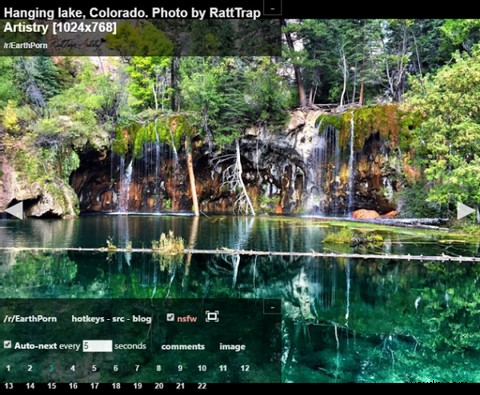
सबरेडिट में सभी चित्र स्लाइड शो प्रारूप में दिखाए जाएंगे। इसमें सेटिंग्स भी हैं जो आपको उस गति को बदलने की अनुमति देती हैं जिस पर चित्र बदलते हैं।
8. रिवर्स इमेज सर्च
हो सकता है कि आपको अपने कंप्यूटर पर कहीं एक अच्छी छवि मिली हो, लेकिन आपको यह याद नहीं है कि आपको यह कहाँ से मिली है।

अगर ऐसा है, तो Google की रिवर्स इमेज सर्च करके देखें। Images.google.com पर जाएं और या तो सर्च बार में कैमरा आइकन पर क्लिक करें या अपने कंप्यूटर से एक इमेज को ड्रैग एंड ड्रॉप करें।
9. अपने ब्राउज़र को नोटपैड में बदलें
हाथ में कलम और कागज नहीं मिला? कोई बात नहीं।
इस कोड को बुकमार्क के रूप में सहेजें और आप अपने ब्राउज़र की विंडो को ऑन-द-फ्लाई नोटपैड के रूप में उपयोग करने में सक्षम होंगे:
डेटा:टेक्स्ट/एचटीएमएल, <एचटीएमएल सामग्री संपादन योग्य>
(नोट:आप अपने नोट्स सहेज नहीं सकते हैं, इसलिए अपने टेक्स्ट को अधिक सुरक्षित स्थान पर कॉपी करने से पहले गलती से विंडो बंद न करें।)
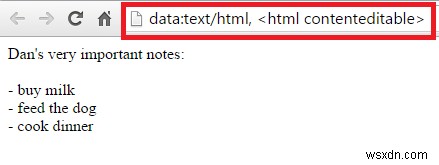
10. Google.com का उपयोग करें
यदि आपने इसे मिस कर दिया है, तो Google ने हाल ही में google.com/ncr फीचर को हटा दिया है। "एनसीआर" का अर्थ "नो कंट्री रीडायरेक्ट" है - इसने आपको अपने स्थानीय संस्करण पर रीडायरेक्ट किए बिना Google के यूएस-संस्करण को खोजने की अनुमति दी।
सुविधा अभी भी मौजूद है, बस Google.com . पर जाएं और Google.com का उपयोग करें . खोजें नीचे दाएं कोने में लिंक करें।
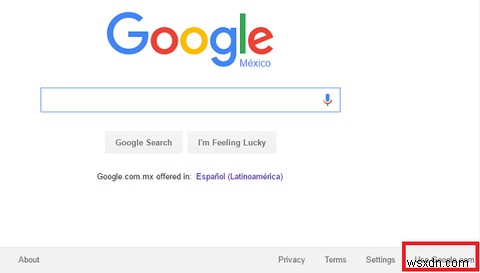
आपकी सबसे अच्छी युक्तियाँ क्या हैं?
हमने आपको निन्जा-डोम ब्राउज़र के अपने पथ पर आरंभ करने के लिए केवल ग्यारह युक्तियां दी हैं, लेकिन क्या आप हमें कुछ अन्य संकेत, युक्तियां और तरकीबें बताएंगे जो उपलब्ध हैं?
हमें इसमें कोई संदेह नहीं है कि आप सभी के अपने विचार होंगे, शायद उनमें से कुछ इतने शांत और गुप्त हैं कि शायद ही कोई उनके बारे में जानता हो!
स्वाभाविक रूप से, हम आपसे सुनना पसंद करेंगे। हमें नीचे दिए गए कमेंट बॉक्स में अपने सर्वोत्तम सुझाव दें।
